AI Zusammenfassung
Möchten Sie Ihre Kunden aus Ihren WordPress-Formularen automatisch zu Ihrer bevorzugten Buchhaltungssoftware QuickBooks hinzufügen?
Mit WPForms können Sie Ihre Online-Formulare einfach in QuickBooks integrieren, so dass Sie Ihre Kunden nicht manuell hinzufügen müssen, was eine große Zeitersparnis sein kann.
In diesem Artikel erklären wir Ihnen, wie Sie QuickBooks Online in Ihre WordPress-Formulare integrieren können.
Kann WordPress mit Quickbooks integriert werden?
Ja, Sie können Quickbooks Online in WordPress integrieren, um Kunden automatisch zu Ihrer Quickbooks-Datenbank hinzuzufügen.
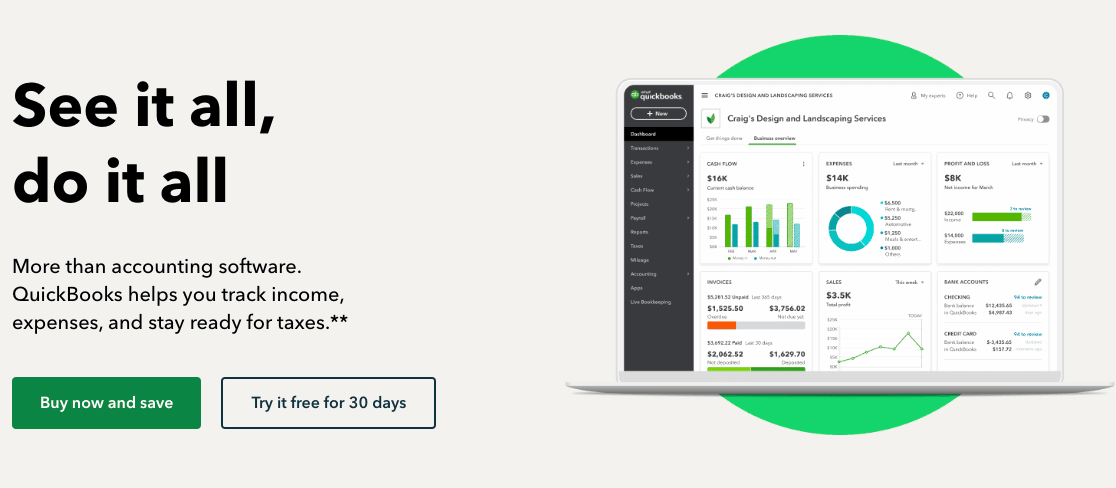
QuickBooks ist eine Buchhaltungssoftware für kleine Unternehmen, die zahlreiche Funktionen wie Online-Bankabgleich, benutzerdefinierte Rechnungsstellung und vieles mehr bietet. Wenn Sie Ihre Kundendaten zu QuickBooks hinzufügen, können Sie ganz einfach individuelle Rechnungen erstellen und an Ihre Kunden senden.
Mit Quickbooks können Sie auch eine Gewinn- und Verlustrechnung und eine Kapitalflussrechnung erstellen. Da es viele einfache Buchhaltungsaufgaben automatisch erledigen kann, spart es Ihre Zeit für Buchhaltung und Papierkram.
Wie Sie Quickbooks Online in Ihre WordPress-Formulare integrieren
Der einfachste Weg, Kunden automatisch zu Quickbooks hinzuzufügen, ist die Verwendung von WPForms und seinem Zapier-Addon. Damit können Sie ein benutzerdefiniertes Bestellformular für Ihre WordPress-Website erstellen und es mit Quickbooks Online verbinden, um automatisch Kundeninformationen an Ihr Buchhaltungsprogramm zu senden.
In diesem Artikel
Schritt 1: Installieren und Aktivieren von WPForms
Um Ihre Kunden über ein WordPress-Formular zu QuickBooks hinzuzufügen, müssen Sie zunächst das WPForms-Plugin installieren und aktivieren.
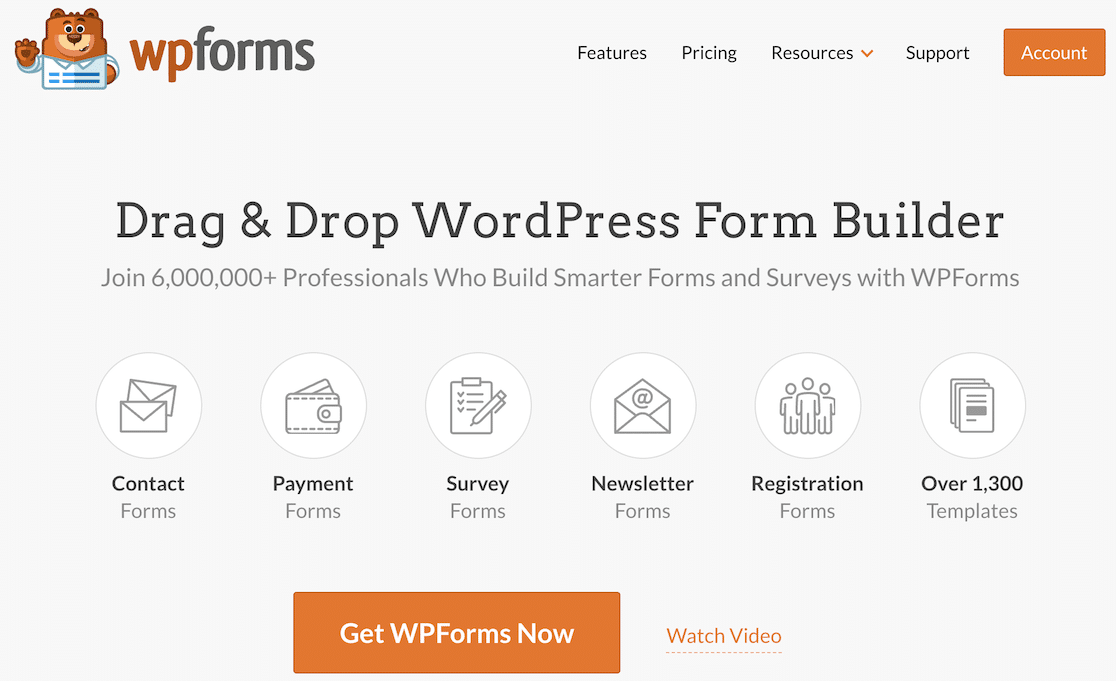
Hier finden Sie eine Schritt-für-Schritt-Anleitung für die Installation eines WordPress-Plugins, falls Sie zusätzliche Hilfe benötigen.
Um Kontakte aus Ihrem Formular in QuickBooks zu importieren, müssen Sie auch das Zapier-Addon auf Ihrer Website installieren und aktivieren.
Mit dem Zapier-Addon können Sie Ihre WordPress-Formulare mit mehr als 7.000 Webanwendungen verbinden, darunter auch die QuickBooks-App.
Gehen Sie in Ihrem WordPress-Administrationsbereich zu WPForms " Addons.

Suchen Sie dann das Zapier-Addon und klicken Sie auf Addon installieren.
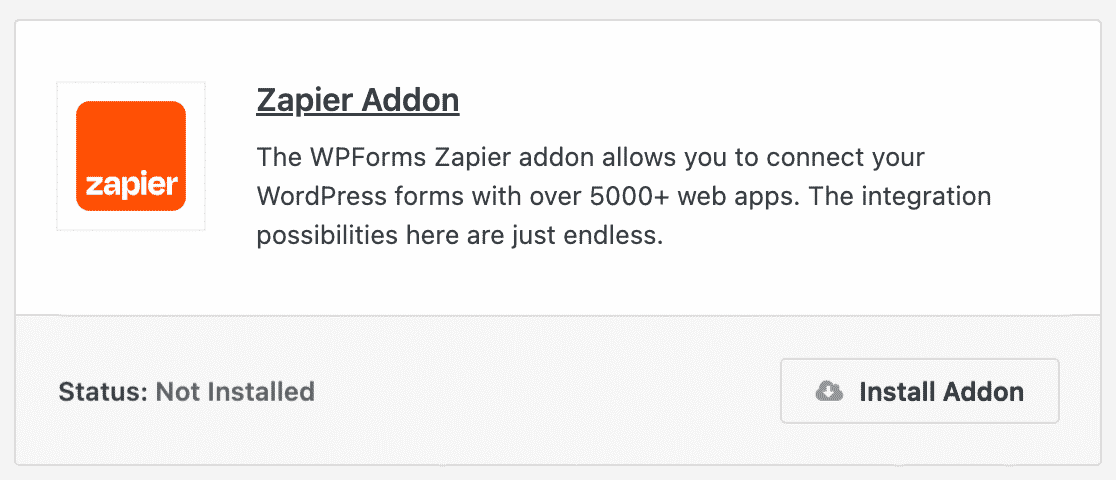
Weitere Hilfe zu diesem Schritt finden Sie in unserem Tutorial zur Installation und Verwendung des Zapier-Addons.
Schritt 2: Erstellen Sie Ihr Quickbooks-Formular
Nach der Installation müssen Sie ein WordPress-Formular erstellen, um eine Verbindung zu Ihrem Quickbooks-Konto herzustellen.
Für unser Beispiel werden wir ein einfaches Bestellformular erstellen, aber Sie können auch Ihr Kontaktformular, Angebotsanfrageformular, Terminbuchungsformular oder jedes andere Formular, das Sie auf Ihrer WordPress-Website verwenden, einbinden.
Gehen Sie in Ihrem WordPress-Dashboard zu WPForms " Add New. Hier können Sie Ihr Formular benennen und eine von Hunderten von Vorlagen auswählen.
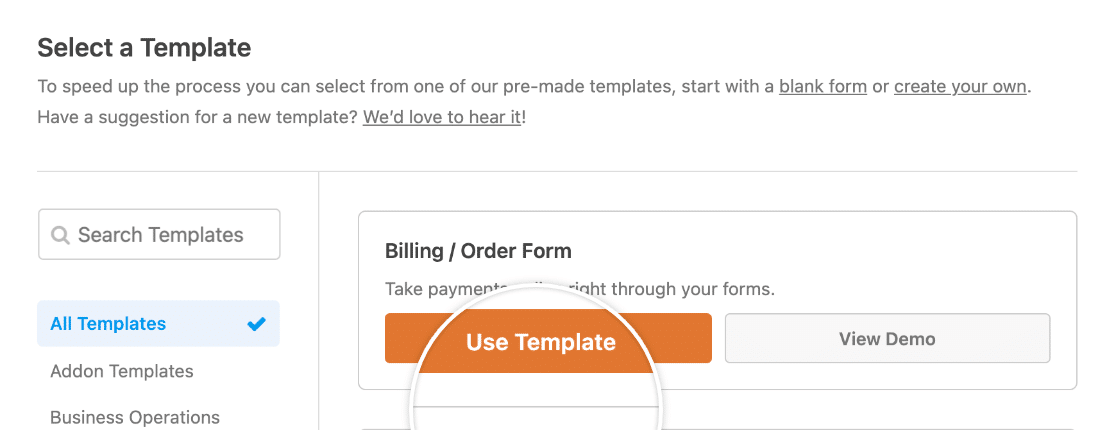
Ihre Vorlage wird im Formularersteller geladen, und Sie können sie dann anpassen. Ziehen Sie Felder per Drag & Drop, um sie neu zu ordnen, klicken Sie auf sie, um ihre Beschriftungen, Beschreibungen und Platzhalter zu bearbeiten, und fügen Sie nach Belieben Felder hinzu oder entfernen Sie sie.
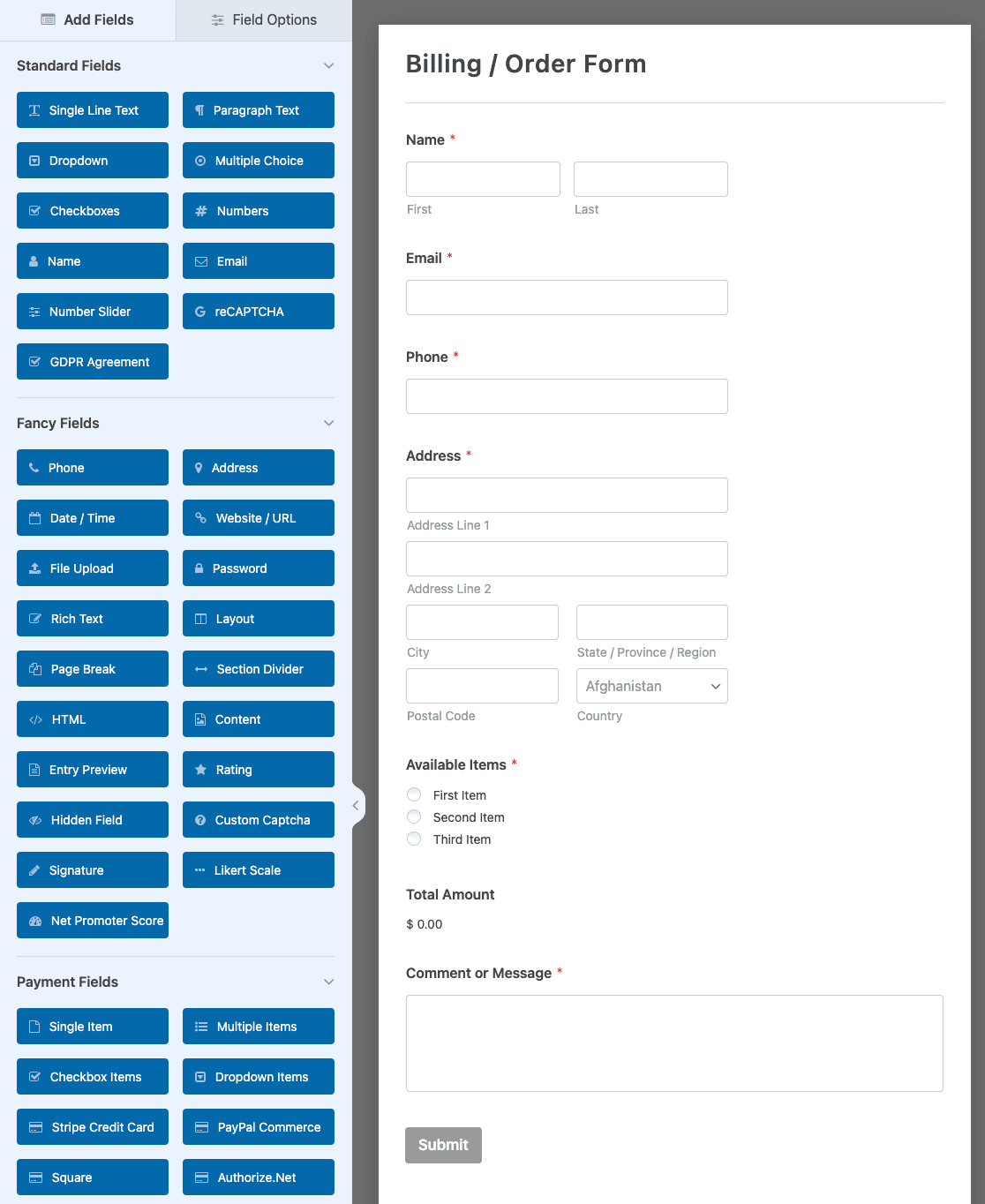
Wenn Sie mit Ihrem Formular zufrieden sind, klicken Sie oben im Builder auf Speichern.

Schritt 3: Testeintrag einreichen
Sobald Sie Ihr Formular erstellt haben, müssen Sie einen Testeintrag an das Formular senden. Dies ist erforderlich, um die Verbindung in Zapier zu vervollständigen, also lassen Sie diesen Schritt nicht aus!
Sie können einen Testeintrag abschicken, indem Sie auf die Schaltfläche Vorschau im Formularersteller klicken.
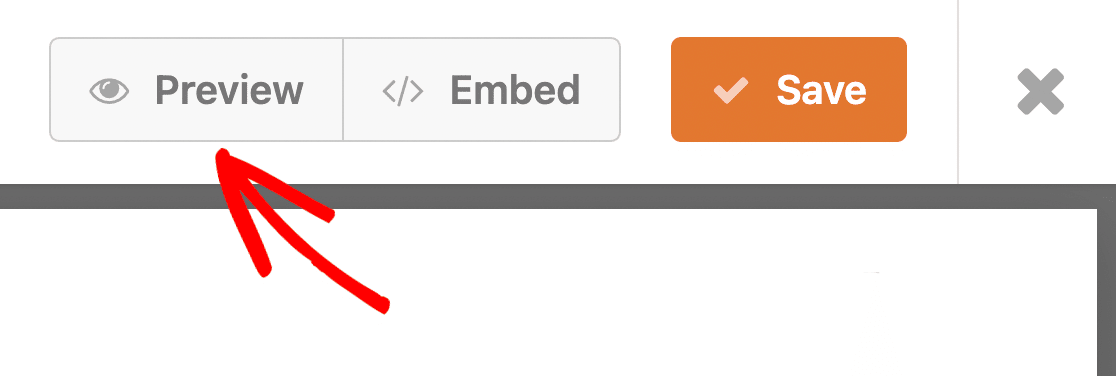
Füllen Sie dann Ihr Formular aus und schicken Sie es ab.
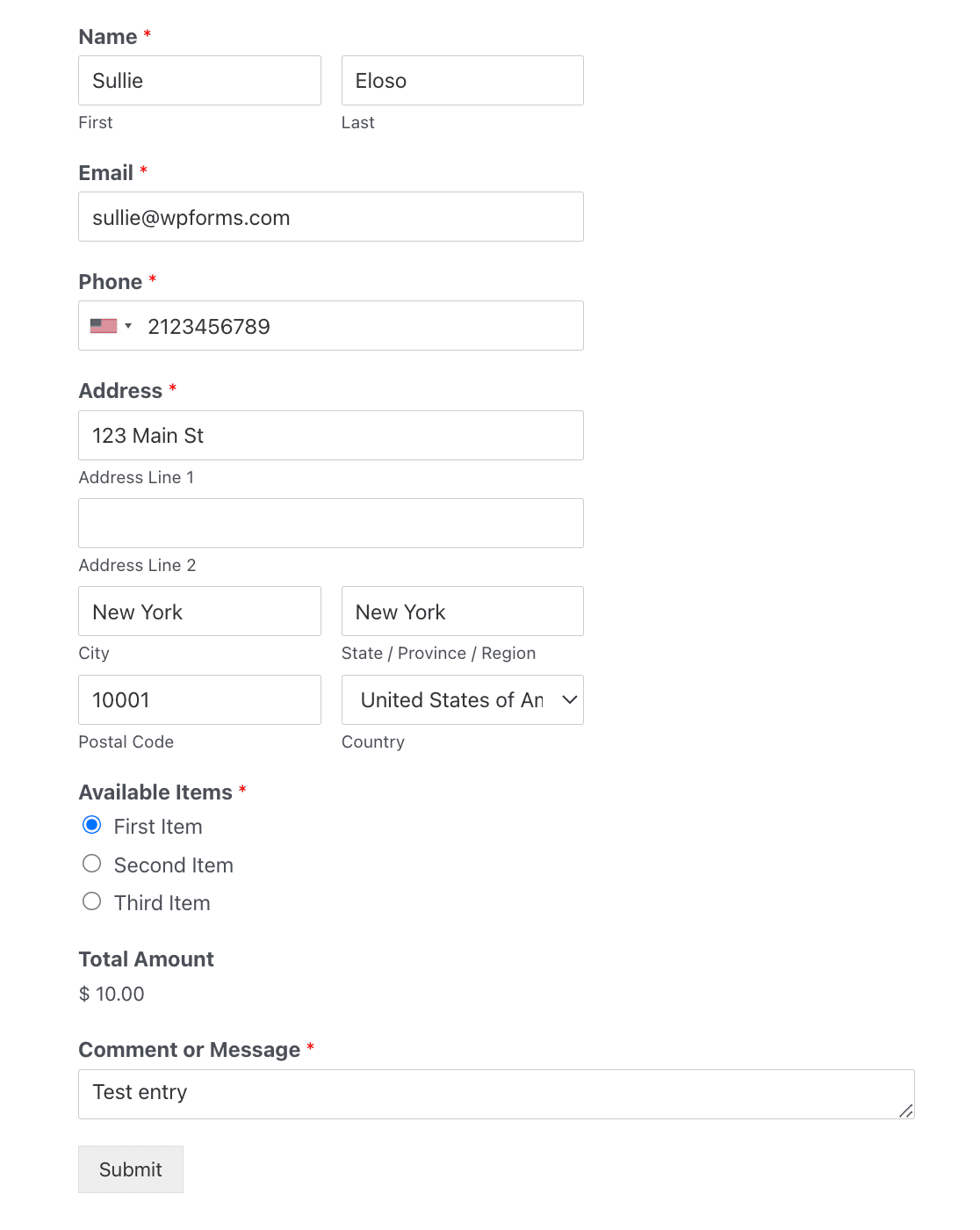
Schritt 4: Verbinden Sie WPForms mit Zapier
Schauen wir uns nun an, wie man WordPress-Formulare über Zapier mit QuickBooks verbindet.
Melden Sie sich bei Ihrem Zapier-Konto an und klicken Sie auf die Schaltfläche Zap erstellen.
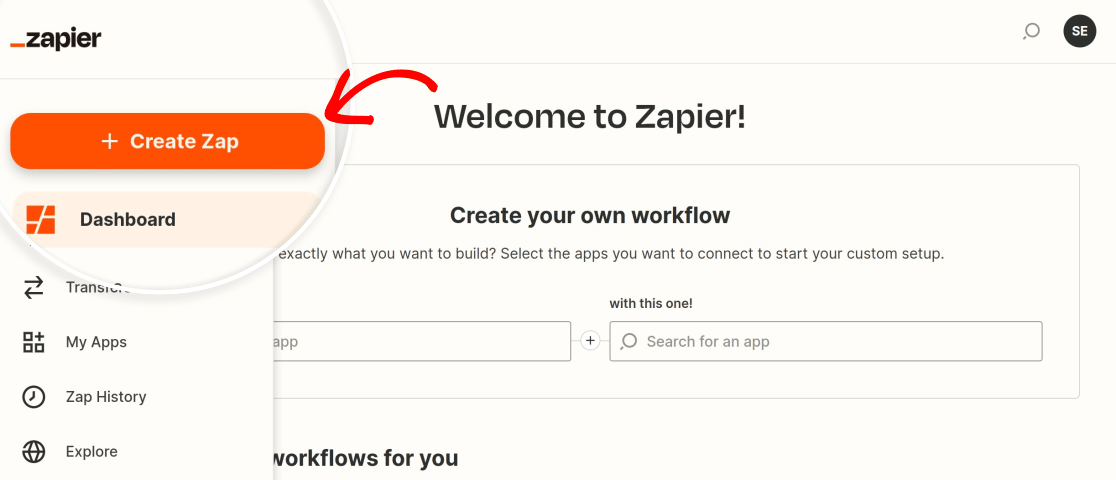
Wählen Sie zunächst WPForms als Ihre Trigger-App.
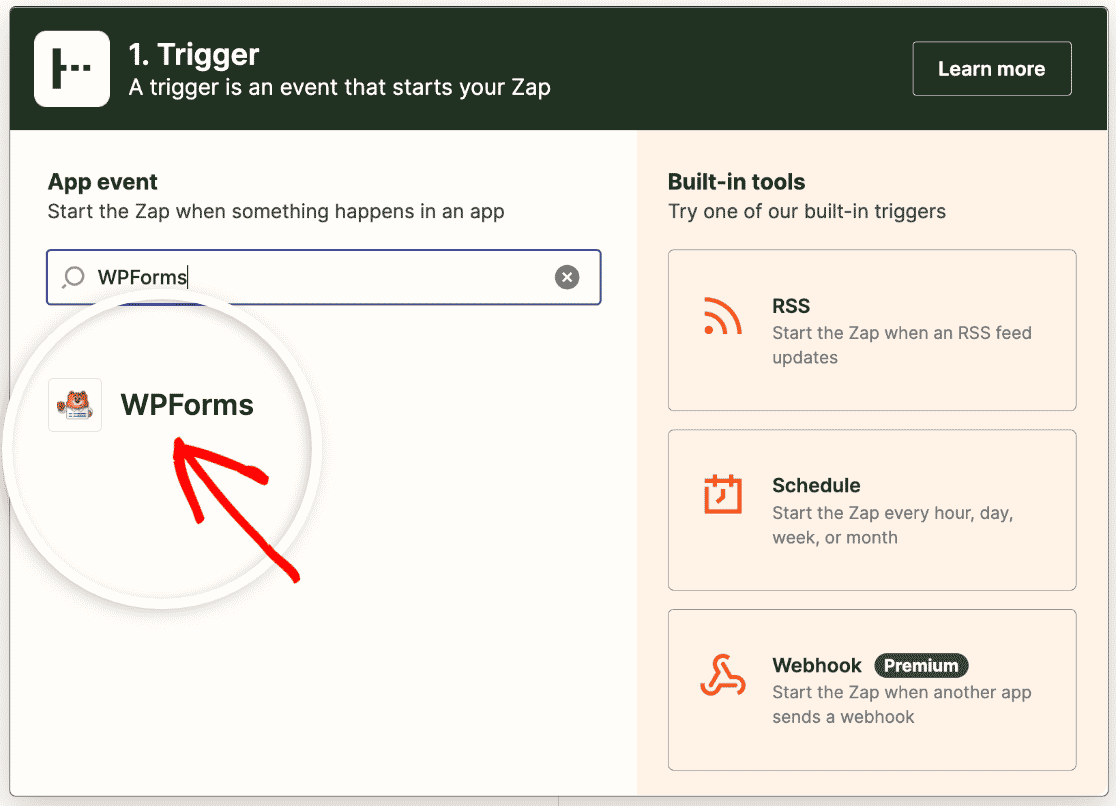
Als Nächstes müssen Sie die Aktion auswählen, die stattfinden soll, um Ihren Zapper auszulösen. Die einzige Option für WPForms ist New Form Entry, so gehen Sie vor und wählen Sie es aus dem Dropdown.
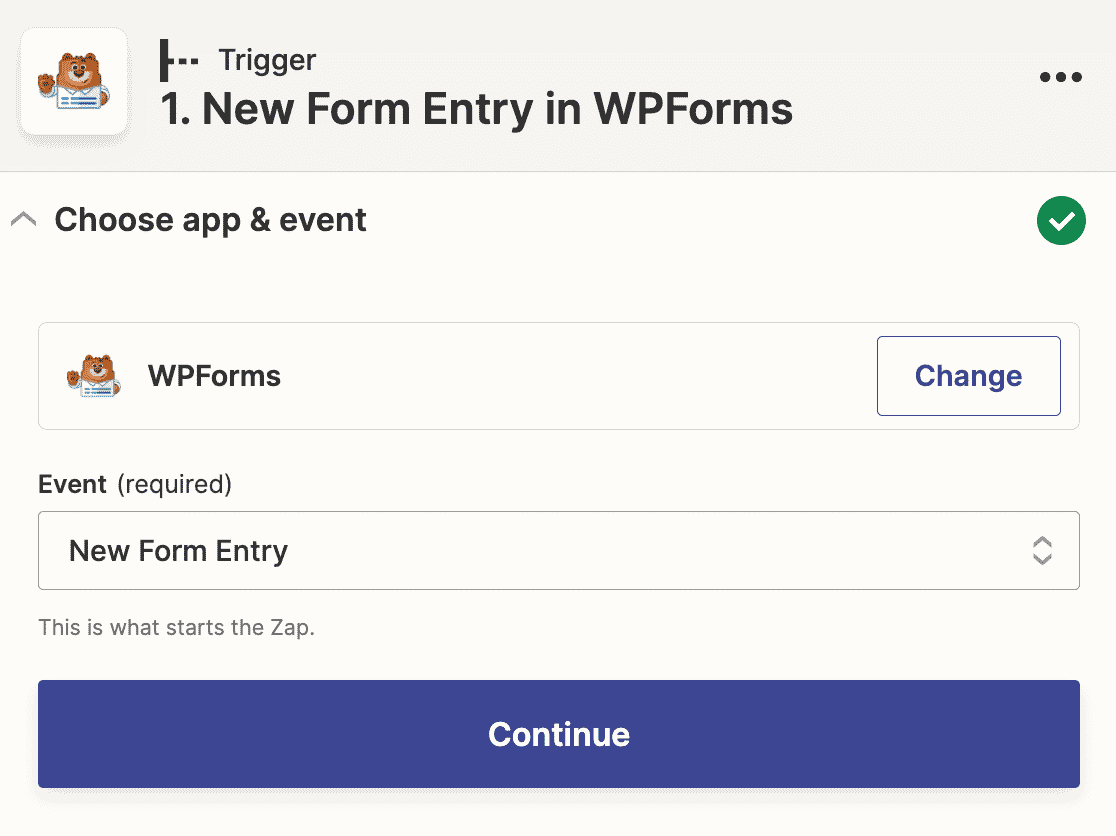
Jetzt wird Zapier Sie auffordern, sich bei Ihrem WPForms-Konto anzumelden. Klicken Sie auf die Schaltfläche Sign in.
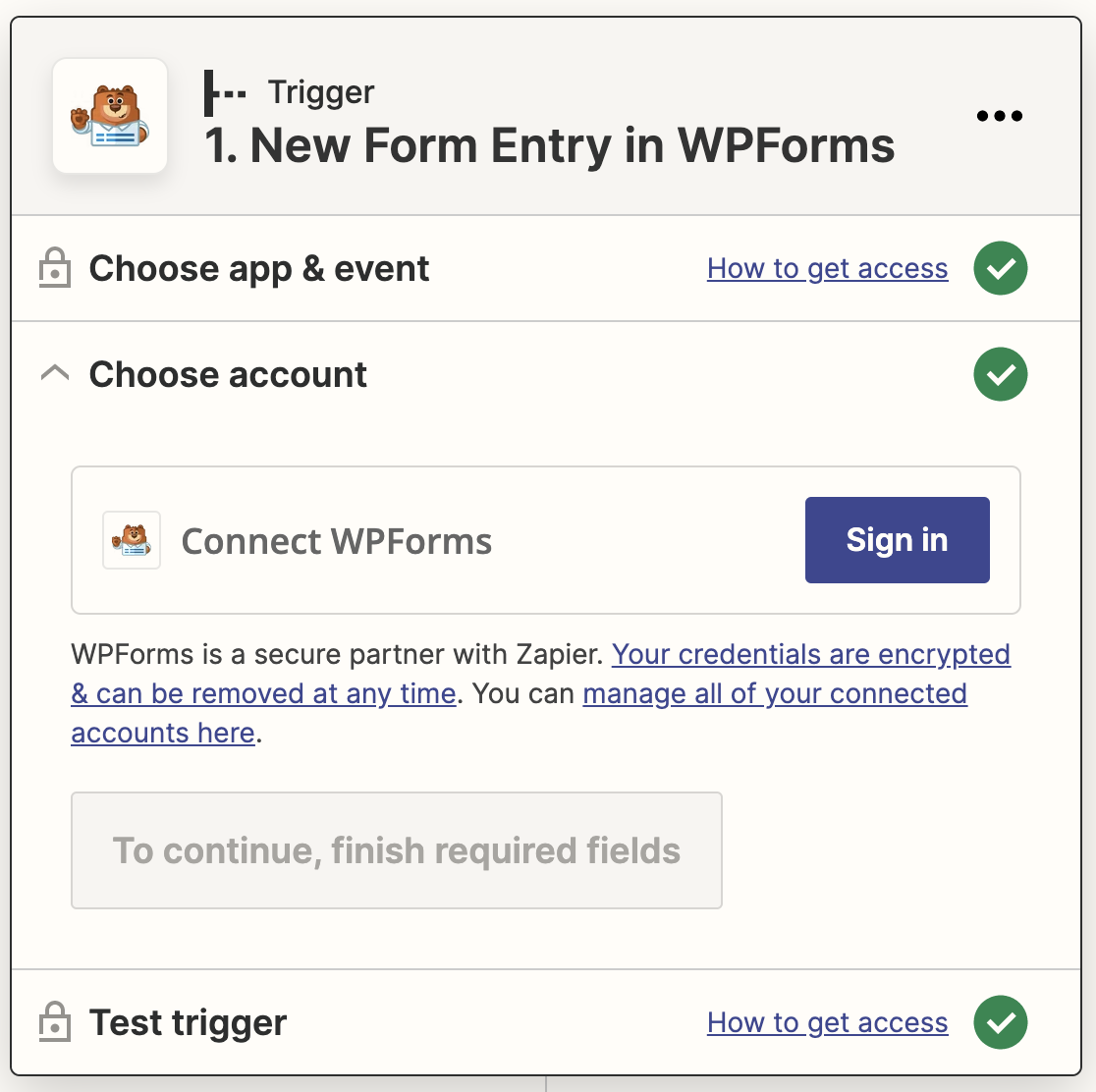
Daraufhin öffnet sich ein Popup-Fenster, in das Sie die URL Ihrer Website und Ihren Zapier-API-Schlüssel eingeben müssen.
Sie können Ihren Zapier-API-Schlüssel in Ihrem WordPress-Dashboard finden. Gehen Sie zu WPForms " Einstellungen " Integrationen und suchen Sie den Abschnitt Zapier. Erweitern Sie ihn, um Ihren Schlüssel zu kopieren.
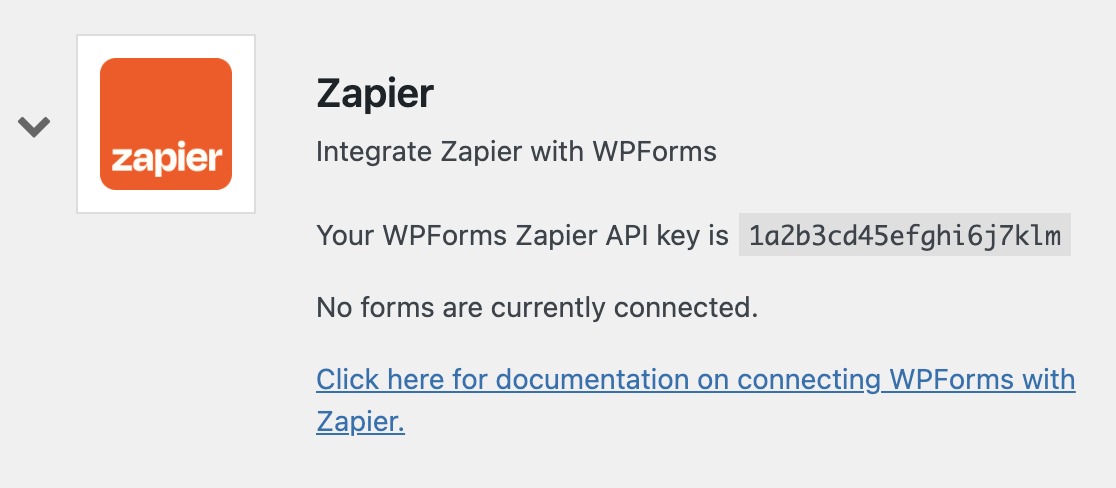
Fügen Sie dann den Schlüssel in das Popup-Fenster ein und klicken Sie auf Ja, Weiter, um es zu schließen und zum nächsten Schritt überzugehen.
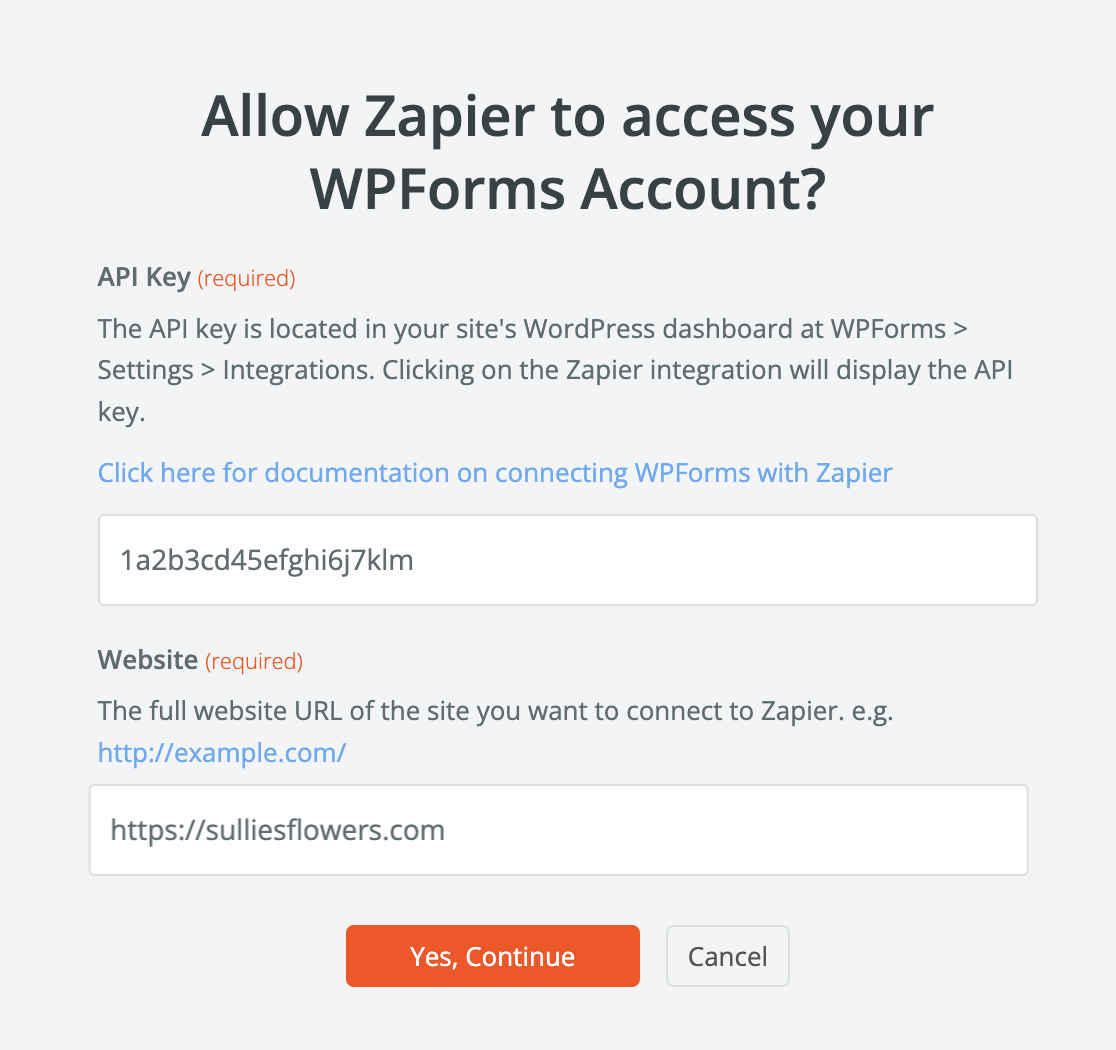
Als Nächstes müssen Sie das Formular, das Sie in Schritt 2 erstellt haben, aus der Dropdown-Liste auswählen.
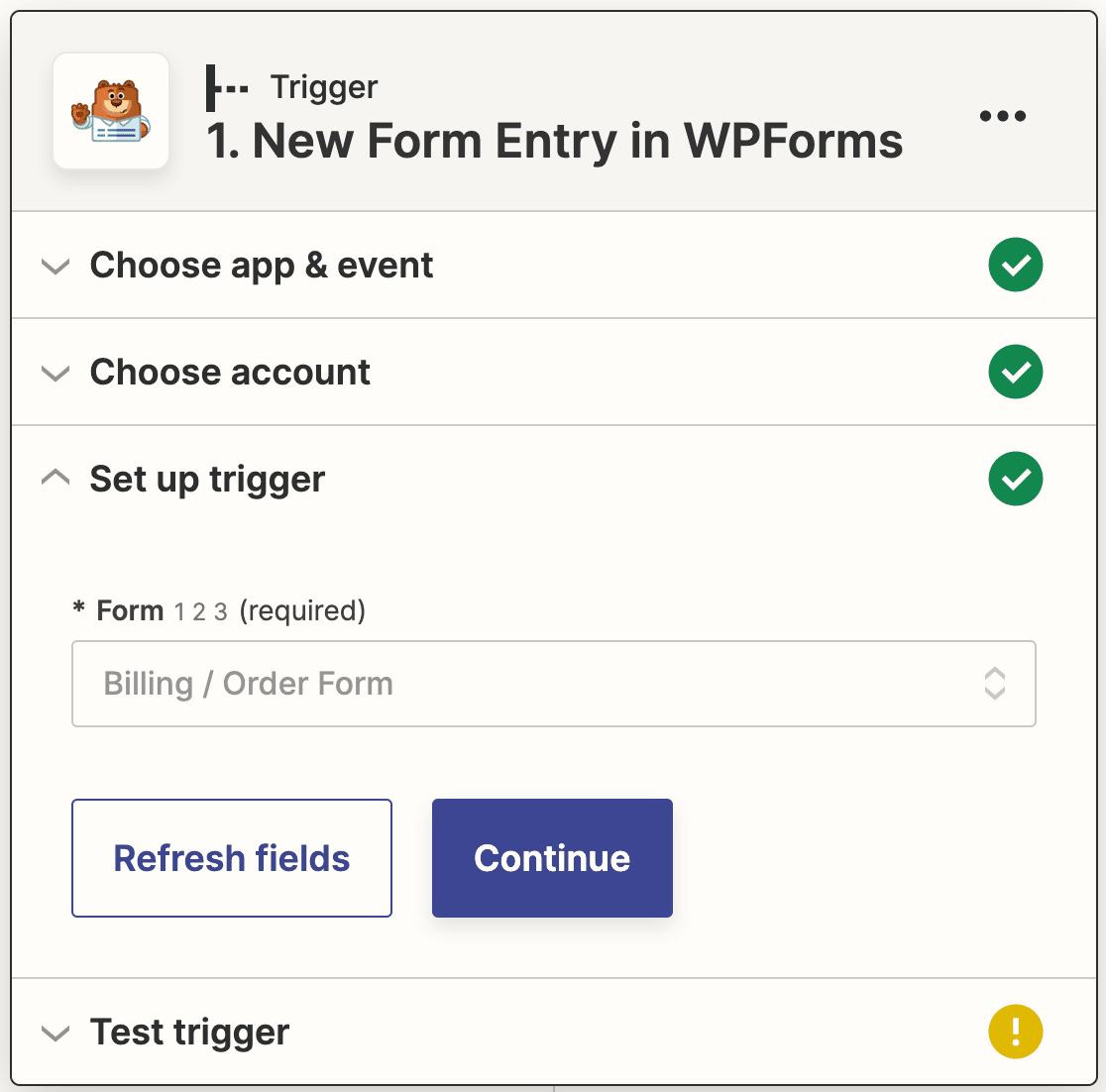
An diesem Punkt testet Zapier Ihre Verbindung, um sicherzustellen, dass sie ordnungsgemäß funktioniert. Klicken Sie auf Auslöser testen, um zu beginnen.
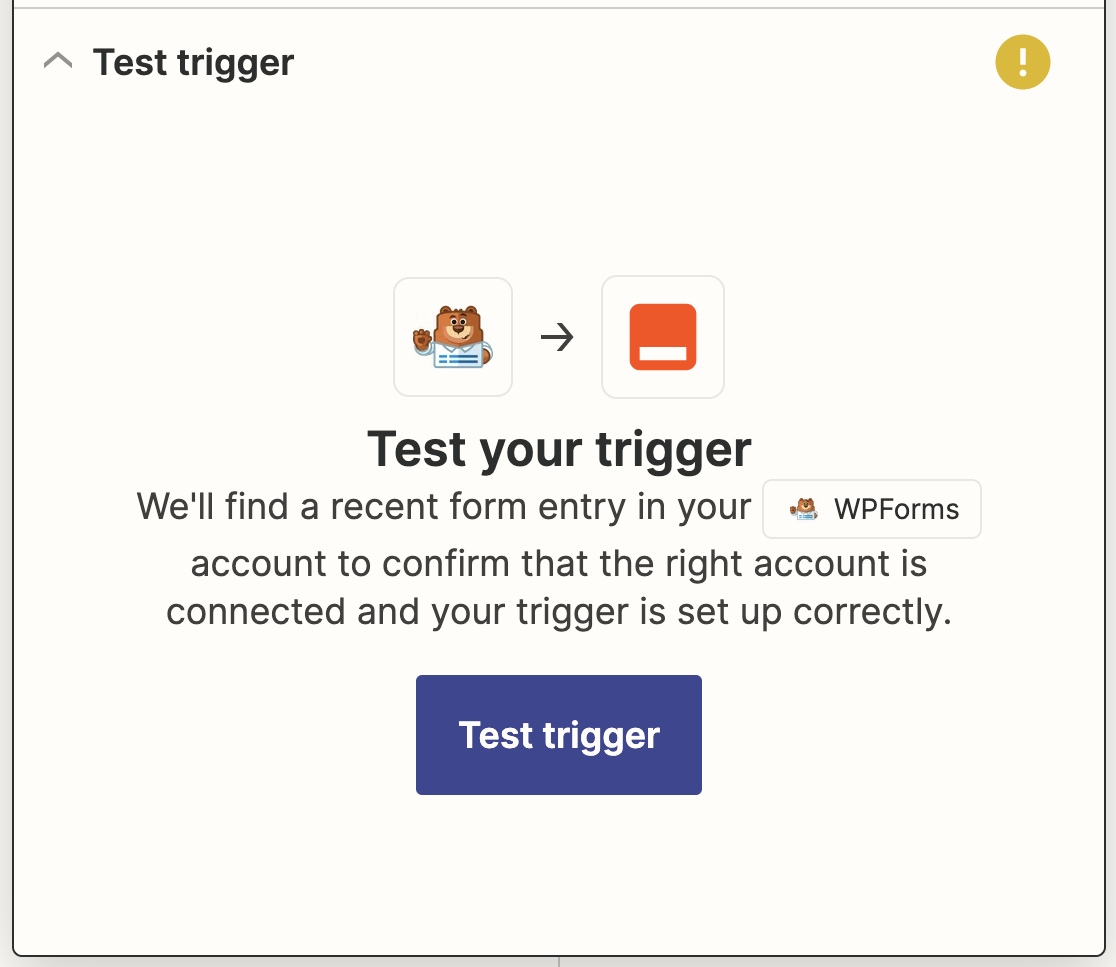
Wenn Sie bisher alles richtig gemacht haben, sehen Sie den Testeintrag, den Sie zuvor eingereicht haben, zusammen mit einer Erfolgsmeldung.
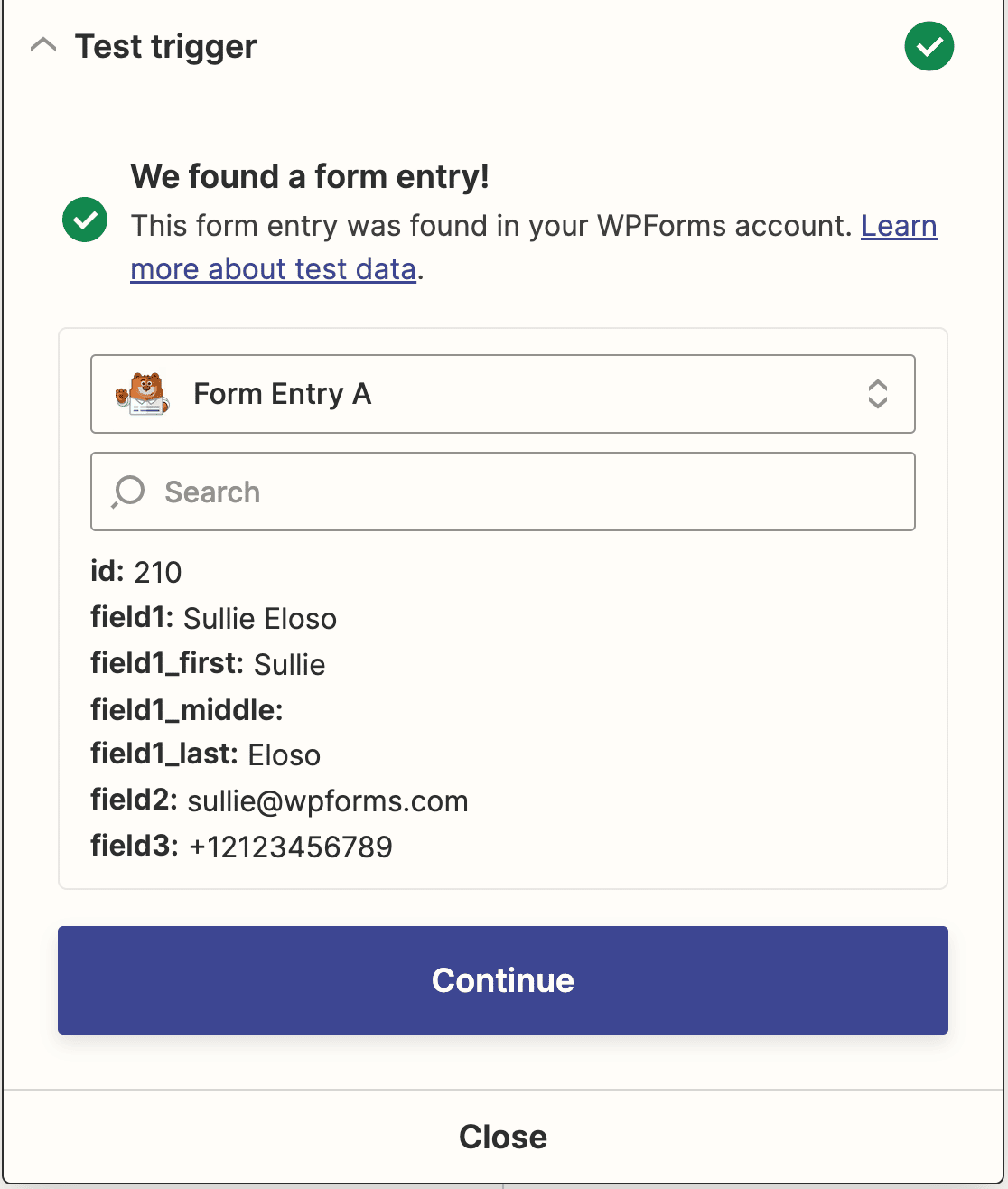
Klicken Sie auf Weiter, um mit dem Verbinden von Zapier mit Quickbooks fortzufahren.
Schritt 5: Zapier mit QuickBooks verbinden
Nun, da Sie Zapier mit dem WPForms-Plugin verbunden haben, ist es an der Zeit, WPForms mit QuickBooks zu verbinden.
Der erste Schritt bei der Synchronisierung mit QuickBooks Online besteht darin, QuickBooks als Aktions-App auszuwählen. Geben Sie QuickBooks in Ihre Suchleiste ein und klicken Sie darauf, wenn es angezeigt wird.
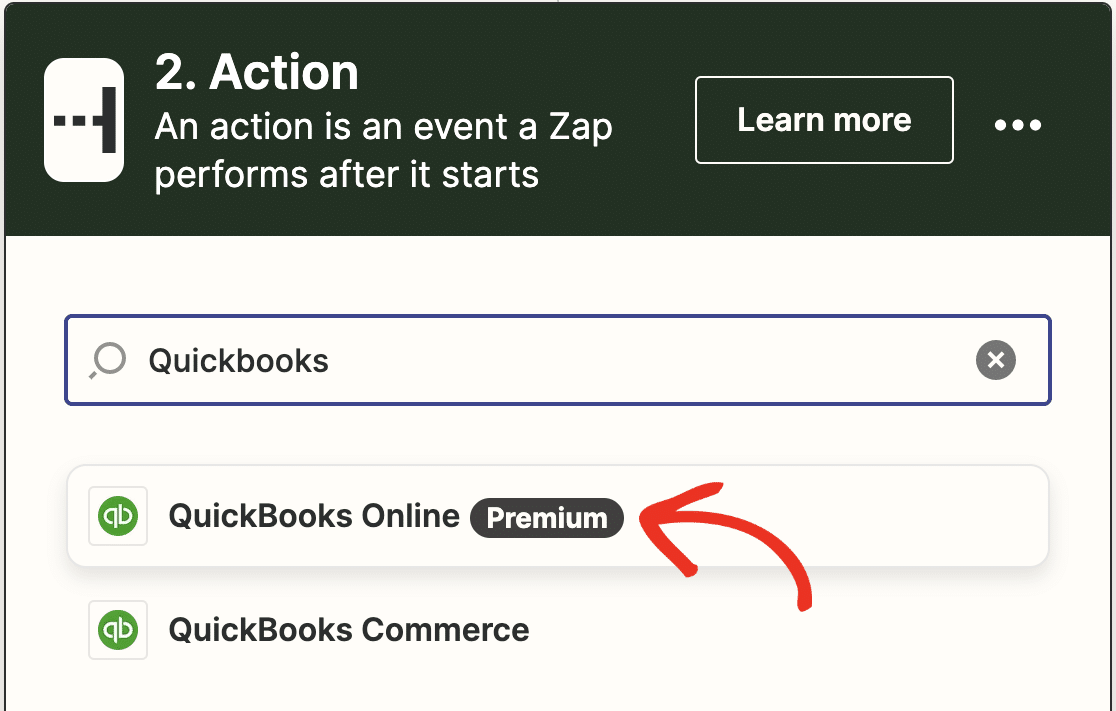
Dann werden Sie aufgefordert, eine QuickBooks-Aktion auszuwählen. Da wir von WordPress aus einen neuen Kunden in QuickBooks anlegen wollen, wählen Sie Kunde anlegen und klicken auf Weiter.
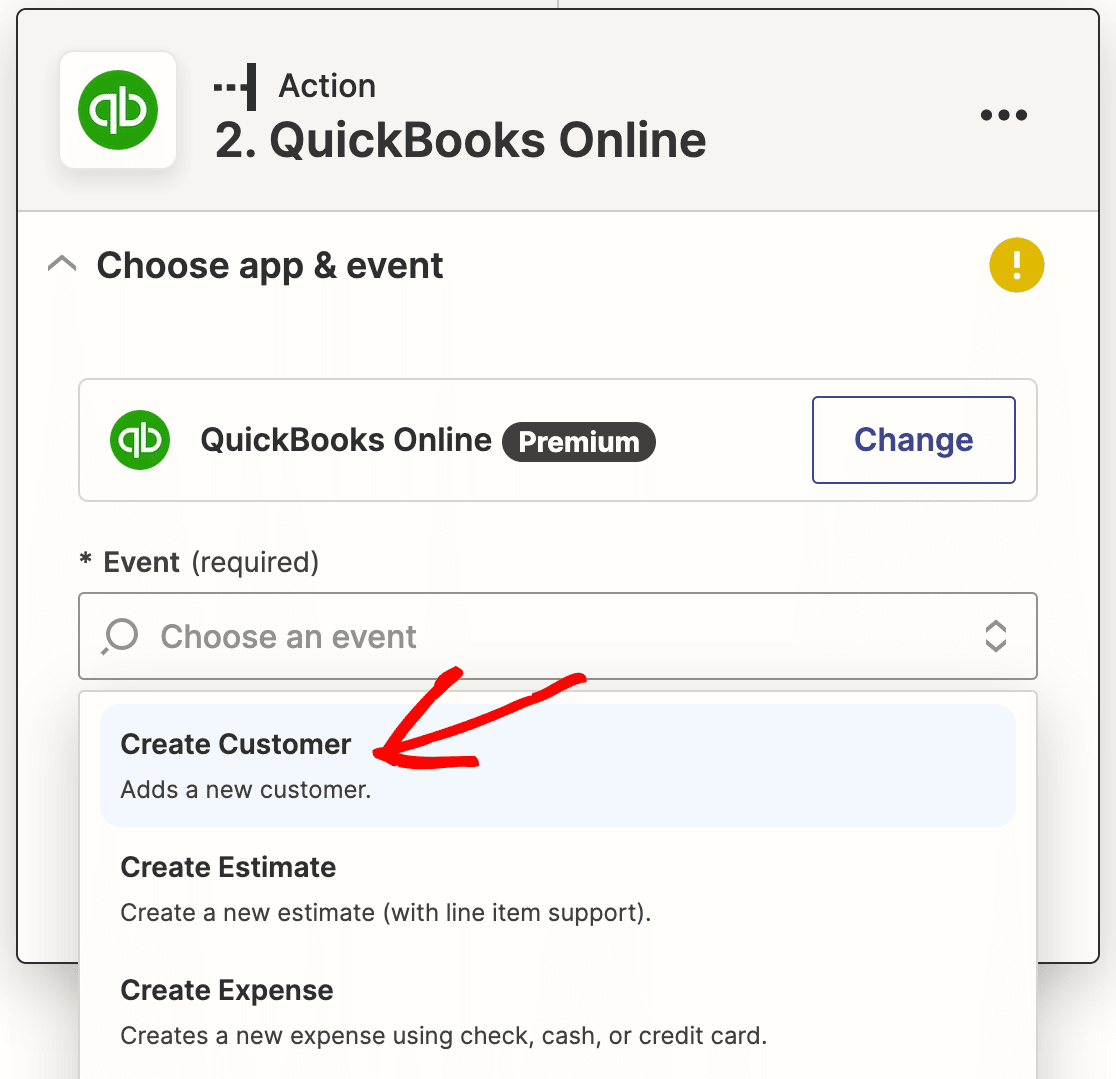
Jetzt müssen Sie Ihr QuickBooks-Konto mit Zapier verbinden. Klicken Sie erneut auf die Schaltfläche " Anmelden ".
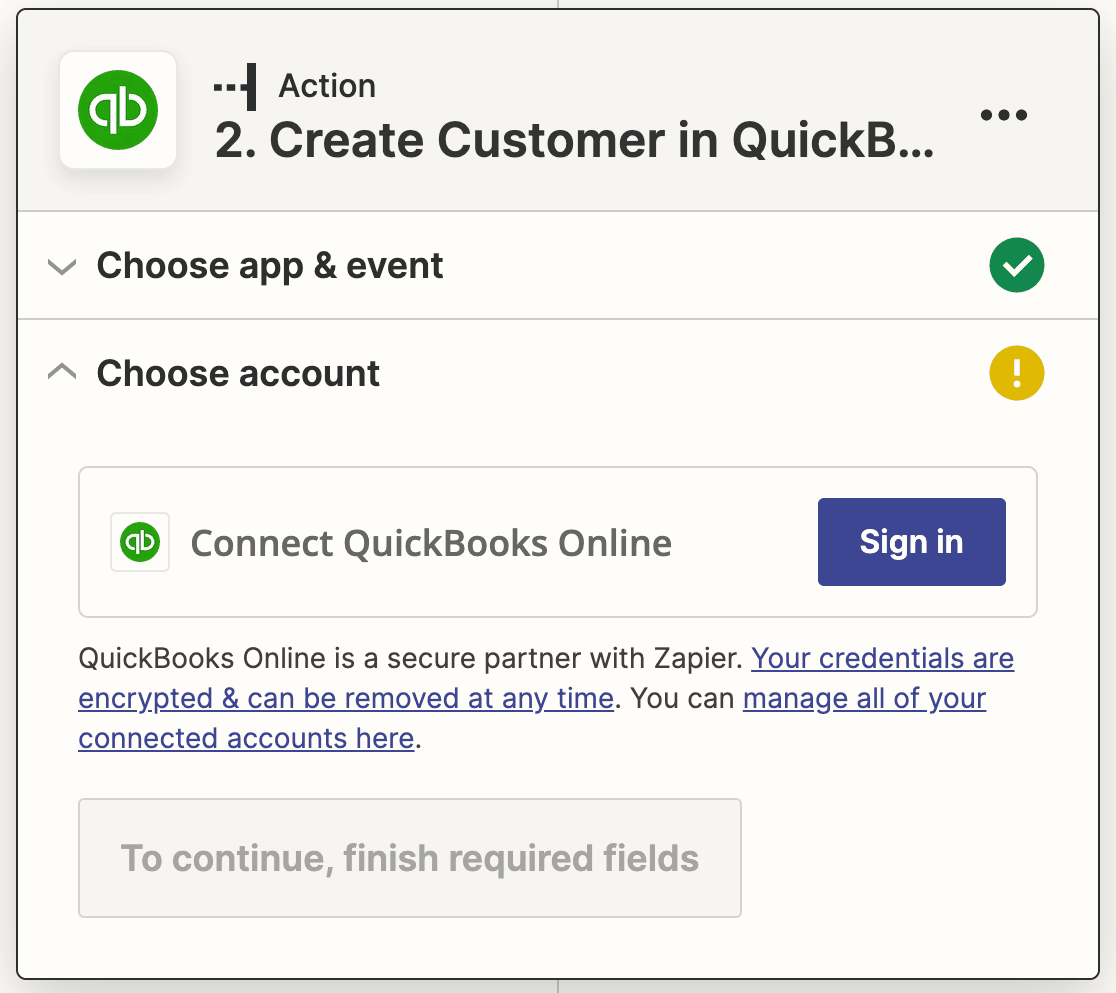
Klicken Sie im Popup-Fenster auf Ja, Weiter, um Zapier den Zugriff auf Ihr Quickbooks-Konto zu ermöglichen.
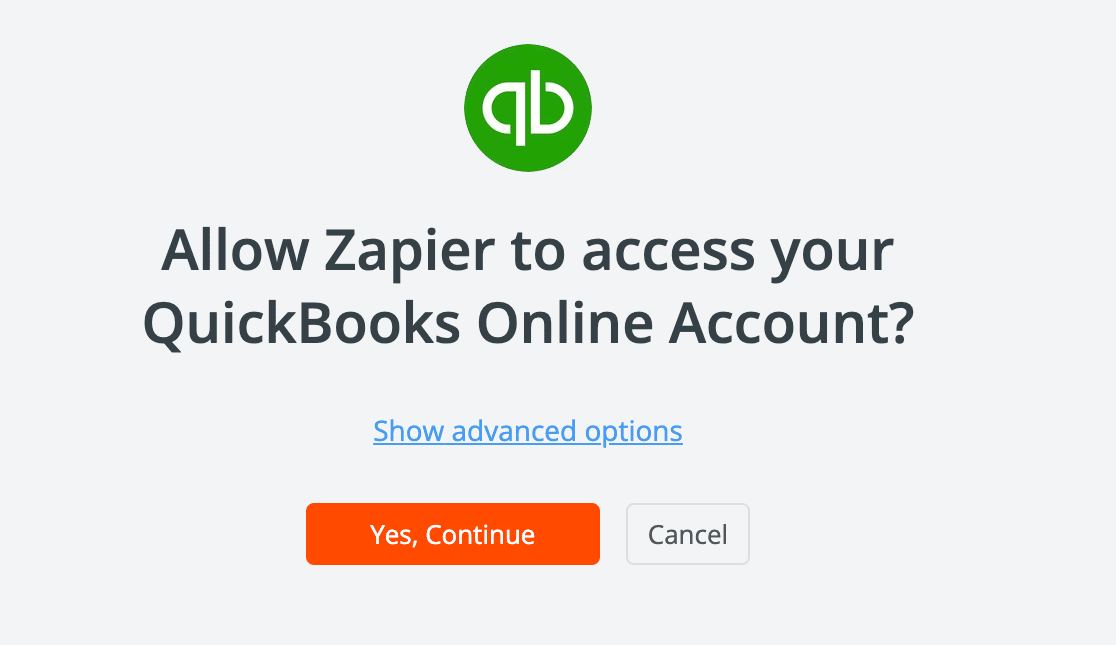
Geben Sie dann Ihre Anmeldedaten ein, um sich bei Ihrem Quickbooks-Konto anzumelden. Nachdem Sie sich angemeldet haben, fragt Zapier erneut nach der Erlaubnis, auf Quickbooks zuzugreifen. Klicken Sie auf Verbinden, um fortzufahren.
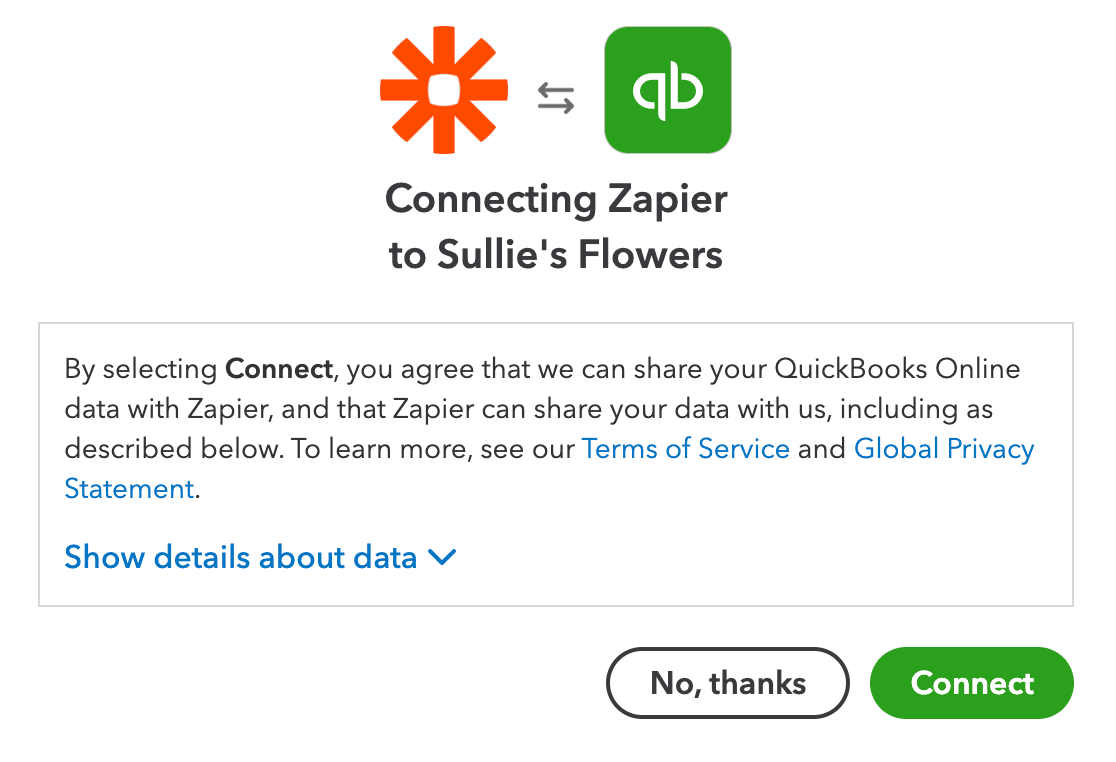
Klicken Sie nach dem Schließen des Popup-Fensters erneut auf Weiter .
Als Nächstes müssen Sie eine Vorlage für die neuen Kunden erstellen, die in Quickbooks angelegt werden, wenn jemand Ihr Formular absendet. Wählen Sie dazu das entsprechende Feld für Ihr Formular aus den einzelnen Dropdowns aus.
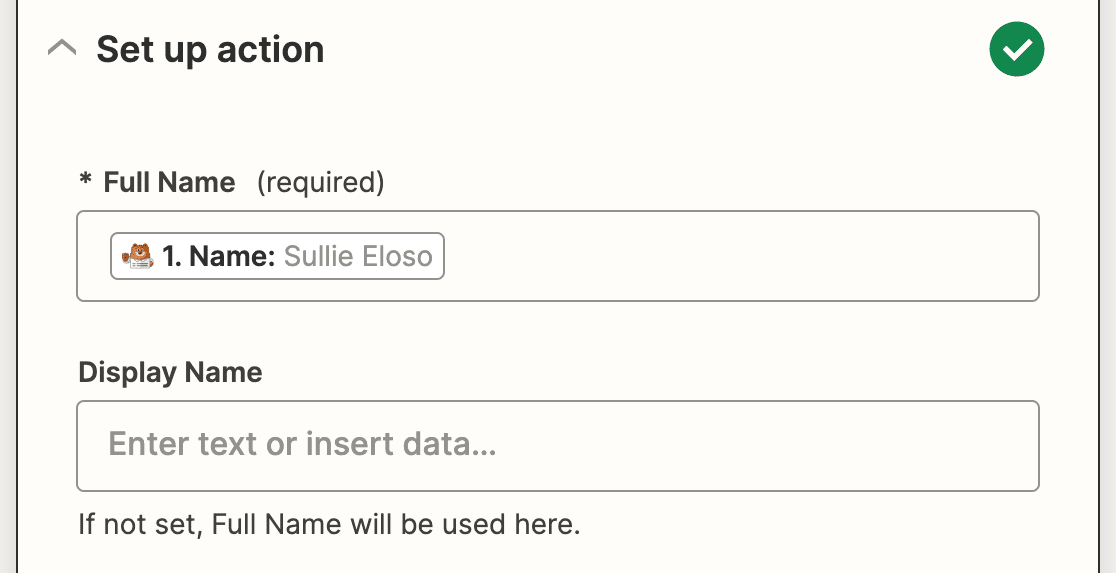
Das einzige obligatorische Feld ist der vollständige Name, aber Sie können mehrere weitere Details aus Ihrem Formular hinzufügen, einschließlich Kontakt- und Steuerinformationen.
Sobald Sie alle Felder Ihres Formulars, die Sie an Quickbooks senden möchten, zugeordnet haben, klicken Sie ein weiteres Mal auf Weiter. Jetzt testet Zapier Ihre Quickbooks-Verbindung genau wie bei WPForms. Klicken Sie auf Aktion testen, um zu beginnen.
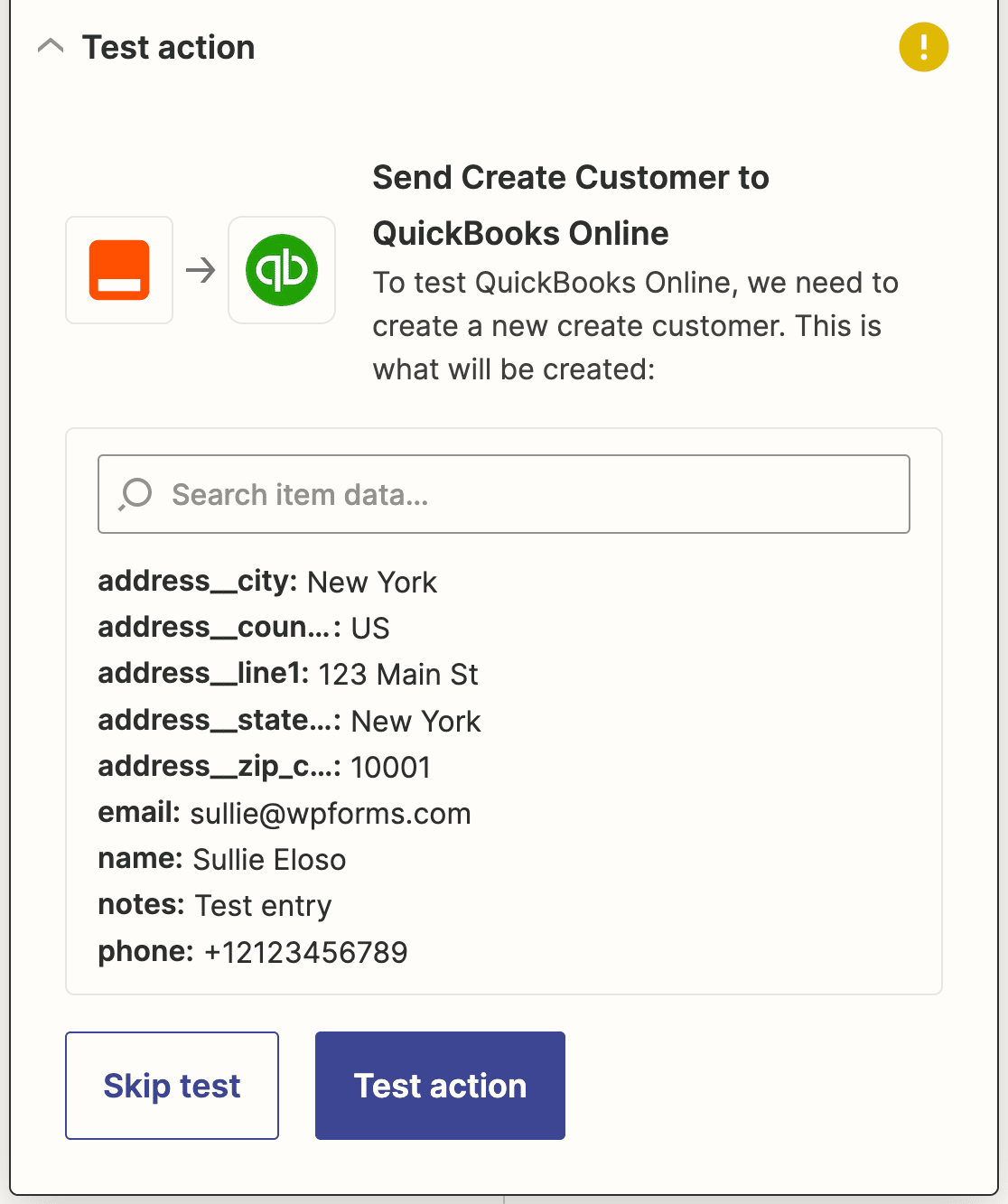
Wenn Sie alles richtig gemacht haben, wird eine Erfolgsmeldung angezeigt.
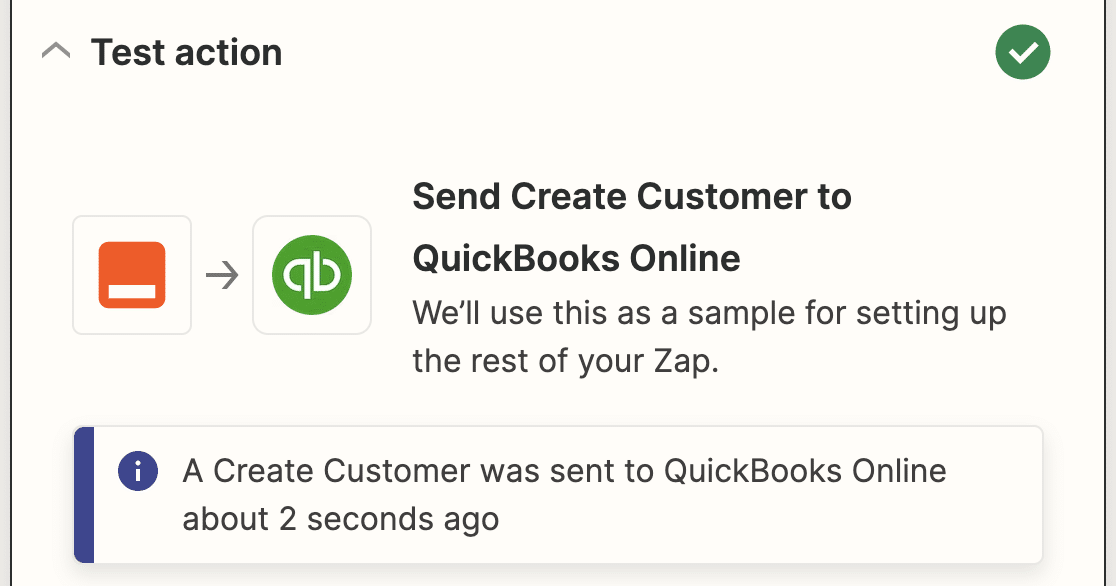
Bevor Sie Zapier schließen, stellen Sie sicher, dass Sie Ihr Zap auch veröffentlichen.
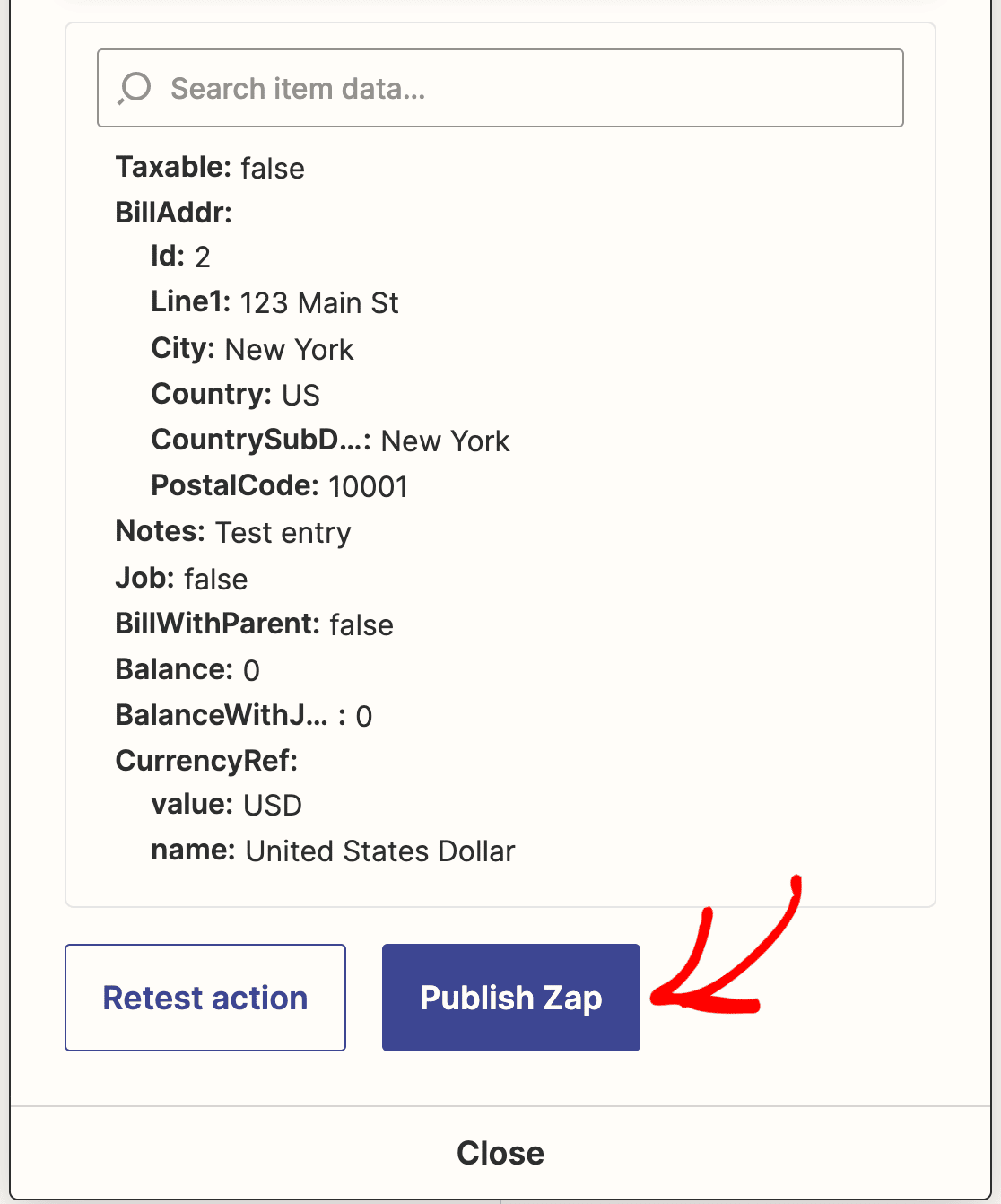
Vergessen Sie nicht, zu Ihrer WordPress-Website zurückzukehren und Ihr Formular in einen Blogbeitrag, eine Seite oder ein Widget einzubetten. Auf diese Weise können Ihre Kunden es leicht finden und ausfüllen.
Weiter: Wachsen Sie mit Lead-Formularen
Da haben Sie es! Sie wissen jetzt, wie Sie Ihre WordPress-Formulare mit QuickBooks Online integrieren können. Jedes Mal, wenn jemand Ihr Formular ausfüllt, wird er als neuer Kunde in Ihrer QuickBooks Online-Datenbank hinzugefügt.
Möchten Sie Ihr Geschäft ausbauen, indem Sie Leads mit optimierten Formularen sammeln? Das WPForms Lead Forms Addon hilft Ihnen bei der Erstellung von benutzerdefinierten Lead-Formularen, um Informationen von potenziellen Kunden zu sammeln.
Erstellen Sie jetzt Ihr WordPress-Formular
Worauf warten Sie noch? Starten Sie noch heute mit dem leistungsstärksten WordPress-Formular-Plugin.
Wenn Ihnen dieser Artikel gefällt, dann folgen Sie uns bitte auf Facebook und Twitter für weitere kostenlose WordPress-Tutorials.



